Mudanças entre as edições de "Controllr/Aplicativos/Isp/Lista de Autenticações"
De BrByte Wiki
< Controllr | Aplicativos | Isp
| Linha 40: | Linha 40: | ||
<div class="img-responsive align-center">[[Arquivo:controllr_network_autenticacao_cpe_maps_equip.png|link=]]</div> | <div class="img-responsive align-center">[[Arquivo:controllr_network_autenticacao_cpe_maps_equip.png|link=]]</div> | ||
| + | |||
| + | |||
| + | |||
| + | Nota-se que inseri 3 pontos dos clientes, cada um de uma cor. As cores indicam a situação dos clientes. | ||
| + | |||
| + | * Vermelho Indica cliente bloqueado. | ||
| + | |||
| + | * Amarelo Indica cliente pendente. | ||
| + | |||
| + | * Verde Indica cliente ativo. | ||
Edição das 14h48min de 5 de dezembro de 2017
Autenticação de CPE
Neste aplicativo  é possível visualizar e exportar relatórios de seus clientes que estão ou não conectados e também localizá-los no Maps.
é possível visualizar e exportar relatórios de seus clientes que estão ou não conectados e também localizá-los no Maps.
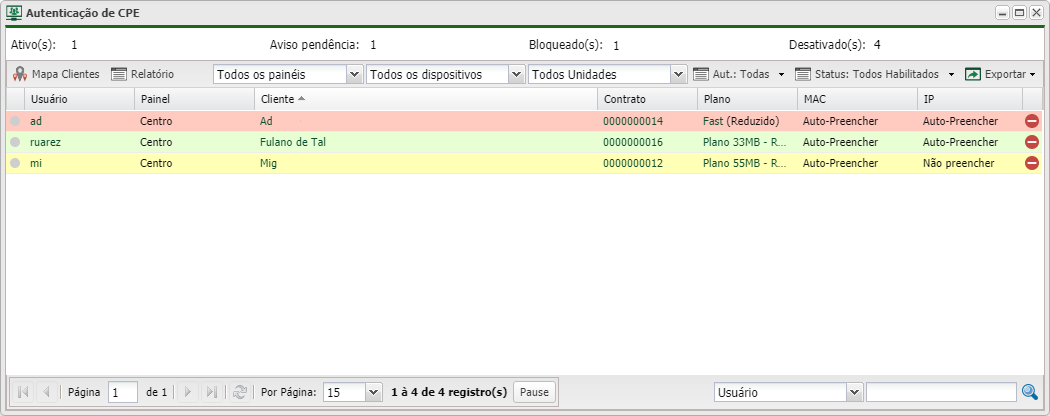
Mapa Clientes
Nesta opção ![]() , pode-se visualizar em quais pontos estão seus clientes.
, pode-se visualizar em quais pontos estão seus clientes.
Pode-se usar os filtros para listar clientes específicos, como:
- O Painel;
- O dispositivo;
- A unidade ( escritório).
- Tipo de Autenticação: Hotspot, PPPoE e IPxMAC;
- Pelo status do cliente;
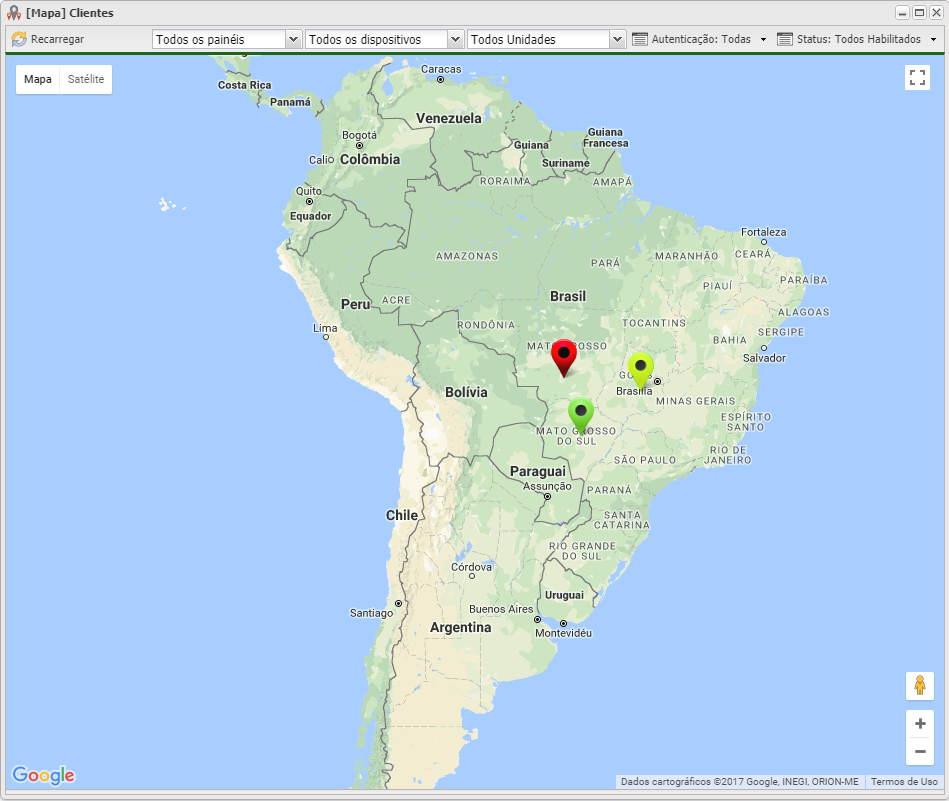
Para adicionar a localidade do seu cliente no mapa. Deve-se inserir a sua coordenada, no cadastro da sua autenticação de CPE.
Se não souber a coordenada, clique na lupa e arraste o ponteiro até o local do seu cliente.
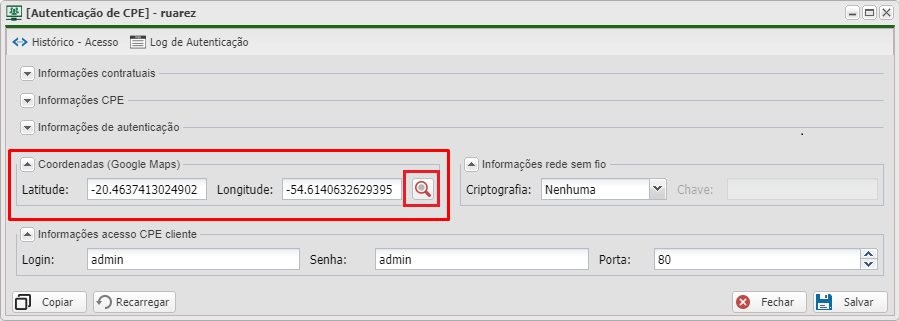
Com o ponto do seu cliente marcado pode-se acessar o dispositivo que ele conecta. Inserindo o Login, Senha e a Porta deste equipamento.
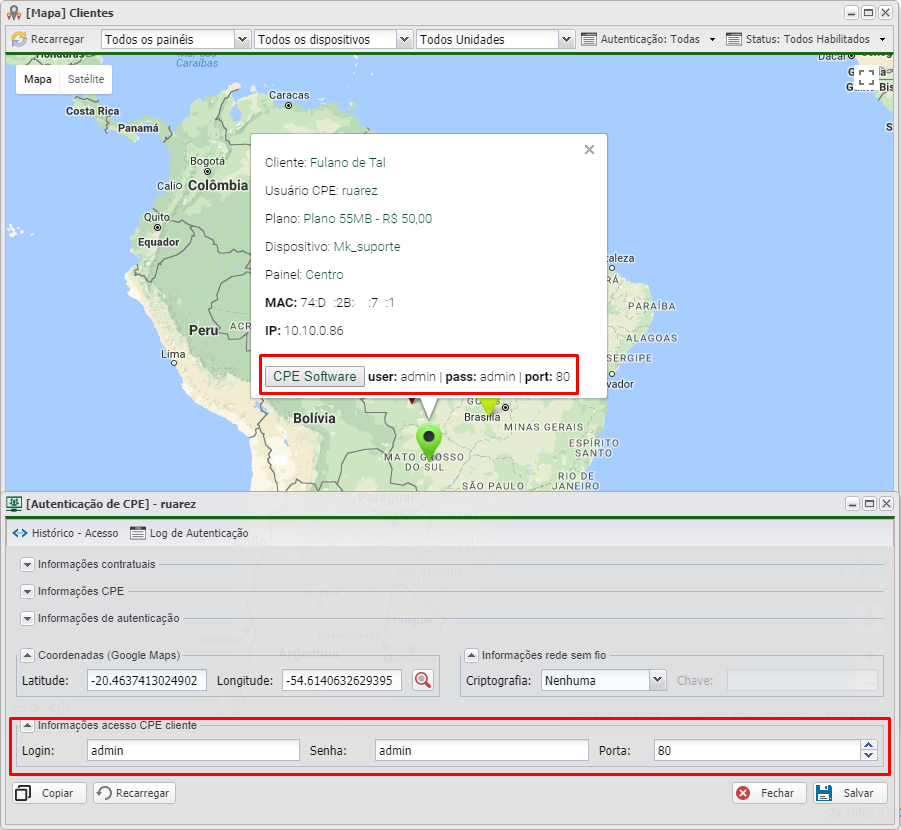
Nota-se que inseri 3 pontos dos clientes, cada um de uma cor. As cores indicam a situação dos clientes.
- Vermelho Indica cliente bloqueado.
- Amarelo Indica cliente pendente.
- Verde Indica cliente ativo.
